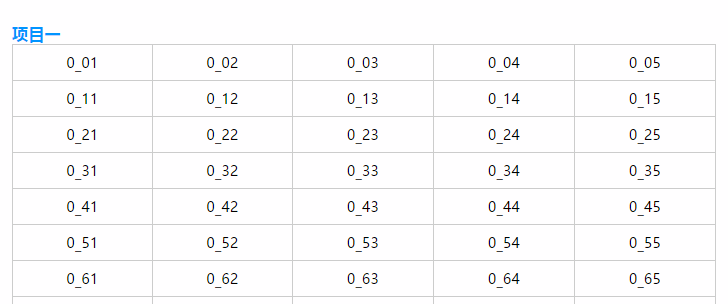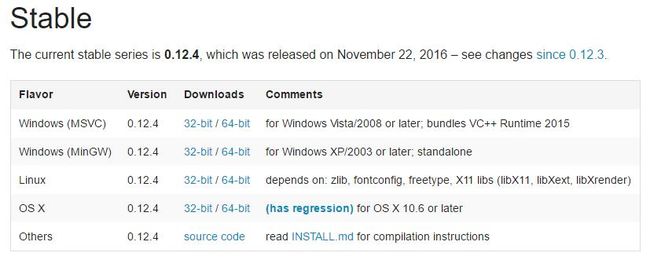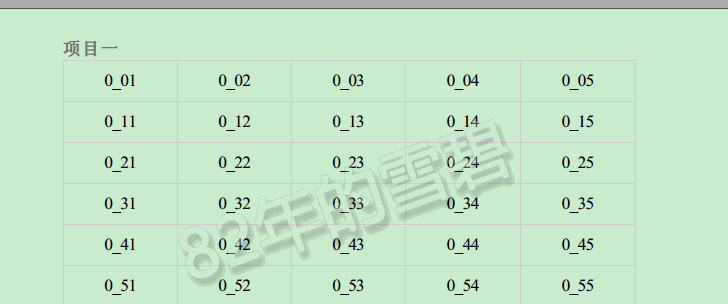1、使用背景
最近公司需要把html页面的内容生成pdf并下载,试过很多方法都没有满意的效果,后来找到wkhtmltopdf这款软件,终于解决了这个问题。
wkhtmltopdf是exe文件,需要下载安装,之后全部文件放到mvc项目,用C#的ProcessStartInfo调用执行。
要导出的html页面:
2、下载安装
官网:https://wkhtmltopdf.org/。
主页download里下载对应系统的版本安装并把安装后的文件放到vs里面方便之后调用。
3、使用的参数
wkhtmltopdf的参数有四种: 封面对象、目录对象、文档对象和页面对象。这里需要用到的是文档对象和页面对象。
还有很多其他参数,具体的参数列表可以看官方文档:https://wkhtmltopdf.org/usage/wkhtmltopdf.txt
使用方法:wkhtmltop
df [GLOBAL OPTION]... [OBJECT]...
从左到右依次是:命令开始、使用灰度模式、禁止智能缩放、设置页眉为html文件、生成pdf的页面网址、生成的pdf文件名称。
上面是在命令提示符使用的方式,在mvc里使用:
1 ProcessStartInfo startInfo = new ProcessStartInfo();
2 startInfo.FileName = file;
3 startInfo.Arguments = "wkhtmltopdf --grayscale --disable-smart-shrinking --header-html head.html https://www.baidu.com 123.pdf";
4 startInfo.CreateNoWindow = true;
5 startInfo.WindowStyle = ProcessWindowStyle.Hidden;
6 var cc = Process.Start(startInfo);
7 cc.WaitForExit();
8 cc.Close();
4、添加水印
公司要求生成的pdf需要添加水印,每页pdf显示两个logo水印图片。开始是用给每个div设置背景图片的方式添加水印,让背景图片以y轴重复。由于每个div的高度不定,导致一个水印生成在两个pdf页面,影响美观,果断放弃。后来使用页眉设置html的方式来显示水印,这里要注意的是,页眉会占用html的位置,所以我用before和after伪元素来写两个logo水印。
水印效果图:
1 DOCTYPE html>
2 <html>
3 <head>
4 <style>
5 * { margin:0;padding:0;}
6 #divd::before{content:"";width:400px;height:400px;background:url(mark.png);position:absolute;opacity:0.3;left:50%;margin-left:-200px;}
7 #divd::after{content:"";width:400px;height:400px;background:url(mark.png);position:absolute;opacity:0.3;left:50%;margin-left:-200px;top:400px}
8 style>
9 head>
10 <body style="border:0; margin: 0;">
11 <div id="divd" style="">div>
12 body>
13 html>
之后只要用--header-html head.html方式调用这个页面就会每页pdf生成两个水印图片。
5、pdf分页
默认pdf生成是把内容从上往下写入,并不好看,导出的pdf效果:
公司要求每个div处需要从新的页开始,这里给需要分页的div添加page-break-before:left样式即可,最终pdf效果:
6、其他
a、如果有td或者th需要隐藏border,需要使用这个样式border:0。
b、生成的pdf设置间距时用padding不用margin,类似“padding:1px 2px 3px 4px”这种样式要改成“padding-top:1px;padding-right:2px;padding-bottom:3px;padding-left:4px;”。
c、html里面如果有font-family样式和h1、h2、h3标签也会出错;解决方法是去掉或者替换这些字符串。